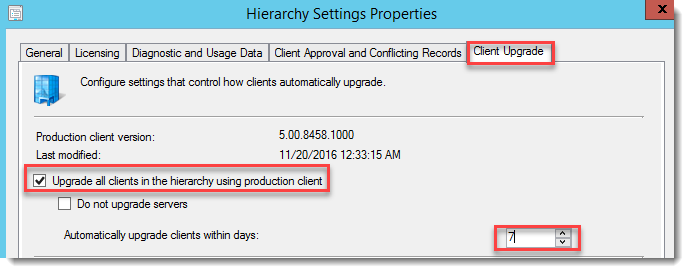SCCM Build 1610 Güncellemesi Yayınlandı
Bu yazıda sizlere SCCM yapımızı nasıl Build 1610 sürümüne upgrade edileceğini anlatmaya çalışacağım. Bildiğiniz gibi SCCM ürünü aynı Windows 10 gibi bir güncelleme modeline kavuştu. Bu sayede güncellemeleri elde etmek için konsoldan ilgili yere gelmemiz ve buradan otomatik olarak kurulumunu sağlamamız mümkün.
1610 sürümü ile birlikte hayatımıza giren yenilikler başlıklar halinde şunlardır:
- In-console monitoring of update installation status
- Exclude clients from automatic upgrade
- Improvements for boundary groups
- Peer Cache for content distribution to clients
- Migrate multiple shared distribution points at the same time
- Cloud management gateway for managing Internet-based clients
- Improvements to the Windows 10 Edition Upgrade Policy
- Manage hardware identifiers
- Enhancements to Windows Store for Business integration with Configuration Manager
- Policy sync for Intune-enrolled devices
- Use compliance settings to configure Windows Defender settings
- General improvements to Software Center
- Customizable Branding for Software Center Dialogs
- Enforcement grace period for required application and software update deployments
- Improved functionality for required software dialogs
- Software updates dashboard
- Improvements to the application request process
- Filter by content size in automatic deployment rules
- Office 365 Client Management dashboard
- Task sequence steps to manage BIOS to UEFI conversion
- New compliance settings for configuration items
- Improvements to the Prepare ConfigMgr Client for Capture task sequence step
İşlemlere başlamadan önce sisteminizin yedeğini almanızı, sunucularınız sanal ise sistemlerinizi kapatarak birde snapshot almanızı öneririm.
Kurulum sonrası sürüm bilgileri aşağıdaki gibidir:
Konsol Versiyon: 5.0.8458.1500
Site Versiyon: 5.0.8458.1000
Ajan Versiyon: 5.00.8458.1005
Siz SCCM konsolunu açtığınızda güncelleme daha önce inmediyse ilk olarak güncellemeyi alabilmek için "Check for updates" butonuna basıyoruz.
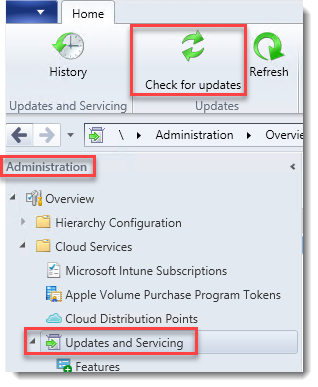
İndirme işlemi dmpdownloader.log ile takip edilebilir.
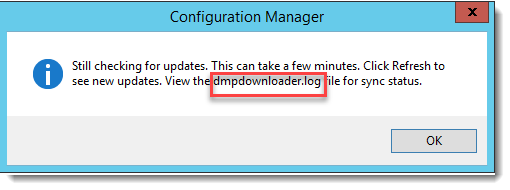
Eğer bu işlem sonrasında konsolda 1610 güncellemesi görünmüyor ise aşağıdaki powershell scipt ile tetikleme işlemi gerçekleştirilebilir.
https://gallery.technet.microsoft.com/ConfigMgr-1610-Enable-046cc0e9
Script i kullanırken script adının sonuna Sccm sunucunuzun adını yazmalısınız.
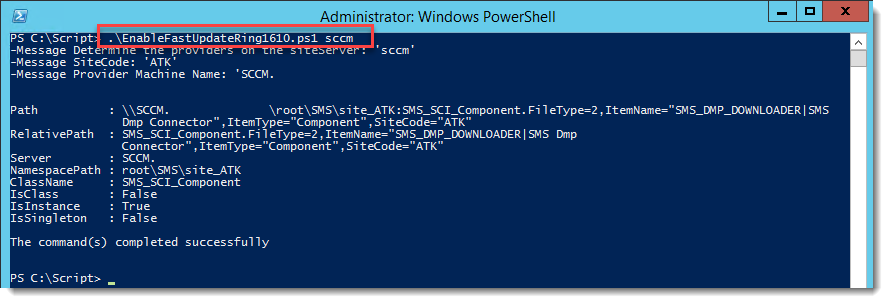
Konsolda aşağıdaki gibi güncellemenin inmeye başladığını görmelisiniz. Eğer halen gelmiyor ise ya da gelmiş anca çok uzun bir süre "Downloading" olarak görünüyor ise "SMS_EXECUTIVE" servisini ya da SCCM sunucusunu restart edebilirsiniz.
dmpdownloader.log dosyasında güncellemenin inmeye başladığını görmelisiniz.



İnmeye başladığı SCCM in yüklü olduğu klasör içinde bulunan EasySetupPayload klasörüne gidilerek de kontrol edilebilir. Yukarıdaki log göründüğünde indirme işlemi bitmiş demektir. Aşağıdaki resimdeki .cab uzantılı dosyanın da silinmesi gerekiyor. Ancak sizde durum böyle değil ve konsol da halen "Downloading" olarak görünüyor ise "SMS_EXECUTIVE" servisini restart ettiğinizde her şeyin düzelmesi gerekiyor.
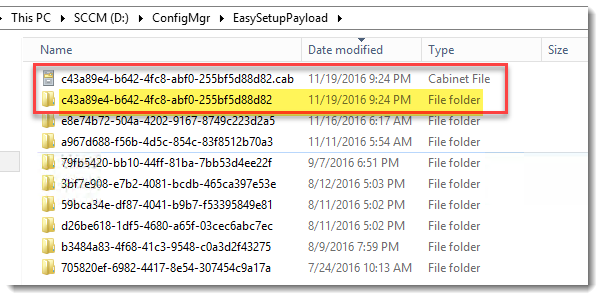
Artık konsolda "Availabe" olarak görüyoruz. Kuruluma başlayabiliriz. Bunun için önce "Run prerequisite check" komutu ile gereksinimleri kontrol ediyoruz.


Bu sırada olanları aşağıdaki loglardan takip edebilirsiniz.
C:\ConfigMgrPrereq.log
C:\ConfigMgrSetup.log
İşlemin başarılı olarak bittiğini gözlemliyoruz ve kurulumu başlatıyoruz.
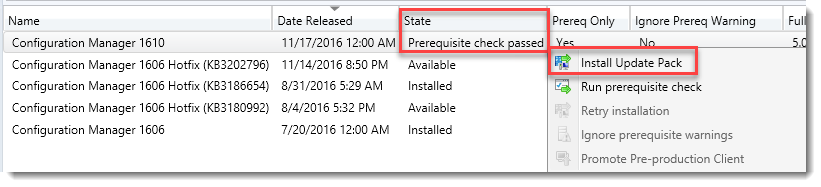

Aşağıdaki seçilebilen özellikleri kullanmayı düşünüyorsanız kutucuklarını işaretleyebilirsiniz.

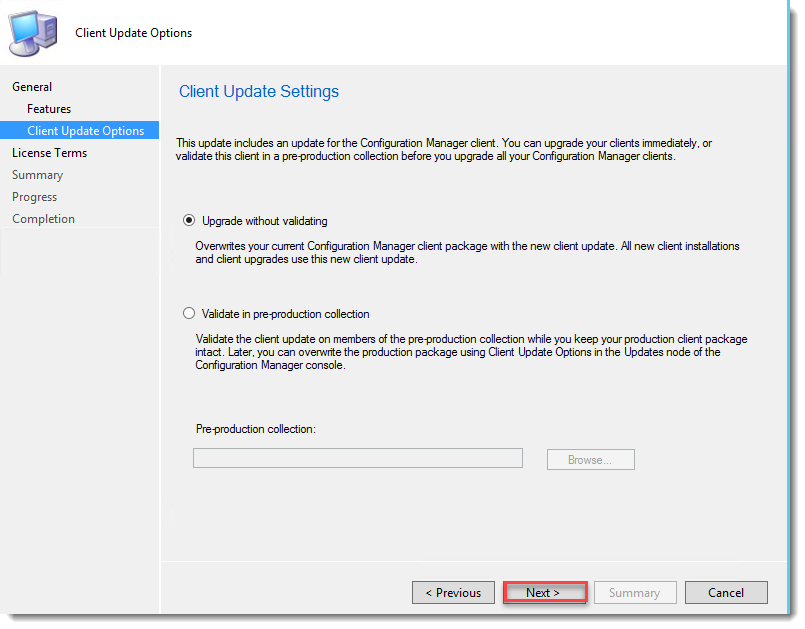

Kurulum kısa bir süre sonra başlayacaktır. Durumu konsolu kapatarak CMupdate.log dosyasından takip edebilirsiniz ve işlemlerin bitmesini bekleyiniz.
Bunun dışında tavsiyem MPsetup.log dosyasının da önünüzde açık olmasıdır. Kurulumun başarılı olarak bitti mesajından sonra (güncel tarih ve saat olmalı) MP test sayfasının da açıldığını ve aşağıdaki gibi bir çıktı verdiğini gördükten sonra konsolu açabilirsiniz. Version değerinin 8458 olması gerekli.
https://sccmserveradi/sms_mp/.sms_aut?mplist
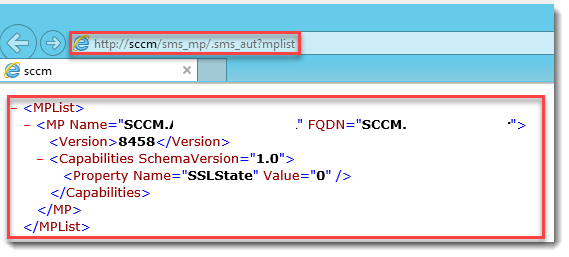
Konsol üzerinden de kurulumun başarılı olarak tamamlandığını gözlemliyoruz.

Ajan yüklü sistemlerin otomatik olarak güncellenmesi için "Client Upgrade" özelliğinin açık olduğunu kontrol edebilirsiniz.

Aşağıdaki resimde 7 gün içerisinde ajan güncellemelerin tamamlanacağını belirtiyoruz. Ortamınızdaki client sayısına göre bu süreyi azaltıp artırabilirsiniz.